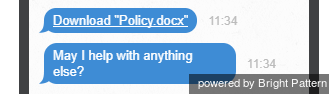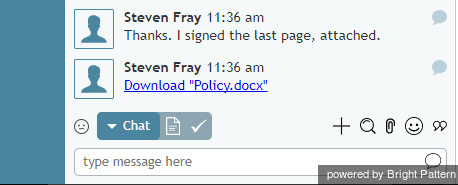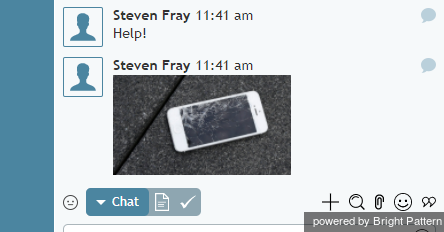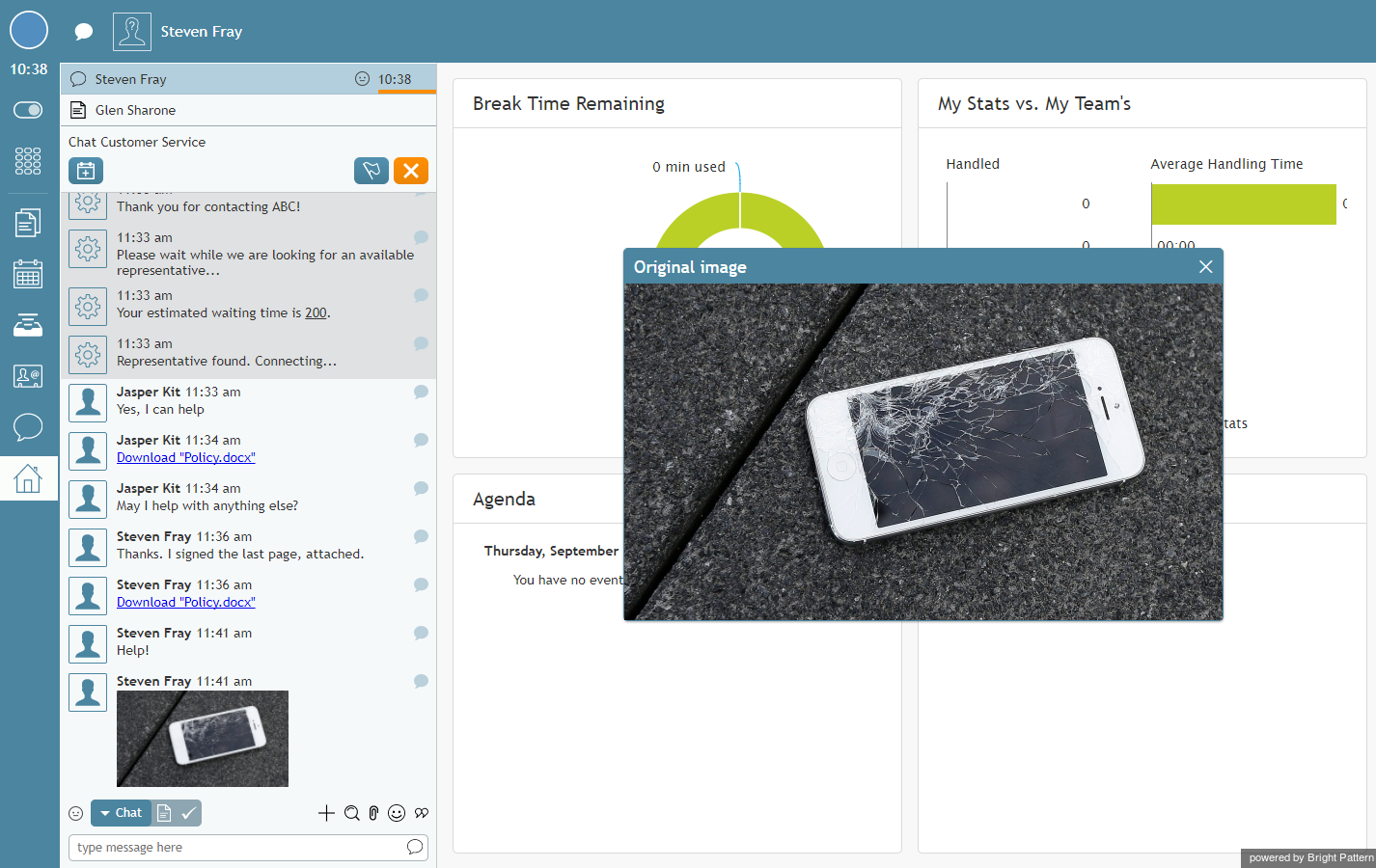提供: Bright Pattern Documentation
画像やドキュメントの送信・受信方法
チャットを経由して顧客にファイルを送信したり、顧客からファイルを受信することができます。
ファイルを送信するには、以下のステップに従ってください:
カスタムには、送信されたファイルは通常、ドキュメントのリンク(または画像のサム)として表示されます。カスタマはリンク/サムネイルをクリックしてファイルをダウンロードし、コンピュータで通常のファイルとして開くことができます。
添付された文書や画像は、顧客には図のように表示されます。
あなたのカスタマは、ドラッグアンドドロップ方法または添付追加ボタンのいずれかを使用してファイルを送信することができます。 ![]() .
.
顧客がドキュメントを送信すると、チャットパネルにファイル名がリンクとして表示されます。リンクをクリックしてドキュメントをダウンロードし、コンピュータ上の通常のファイルとして開きます。
カスタマが画像を送信すると、チャットパネルでメッセージ交換の一部として表示されます。
画像をクリックすると、大きなポップアウトウィンドウに表示されます。
画像のネイティブサイズがポップアウトウィンドウより大きい場合、ズームコントロールで表示サイズを調整するか、または別のブラウザタブ/ウィンドウに画像を表示することができます。